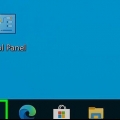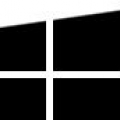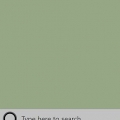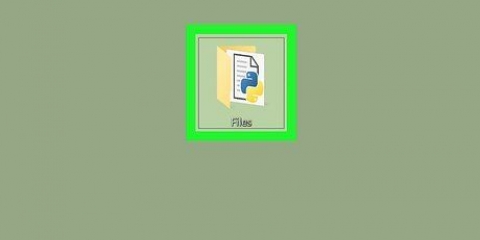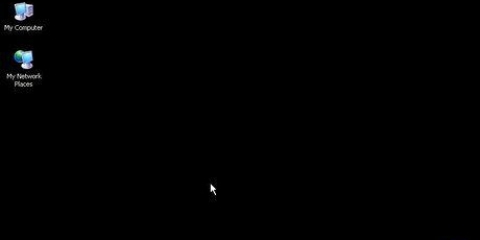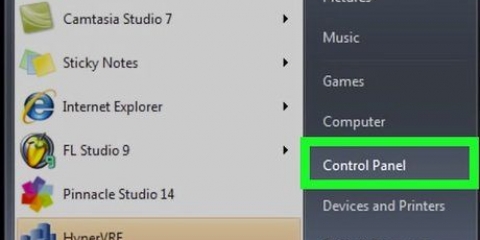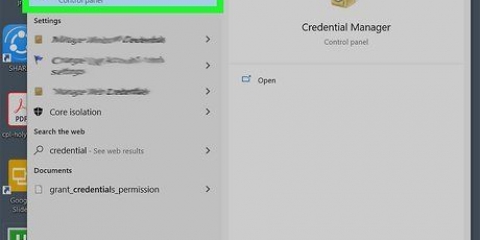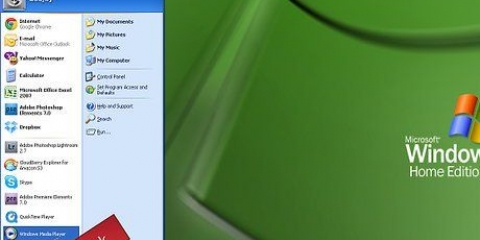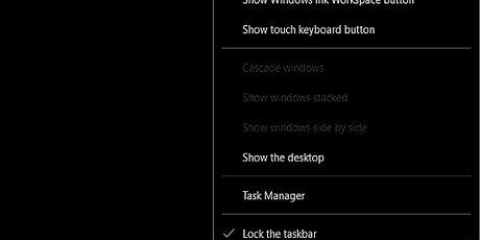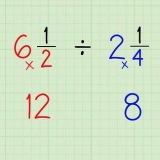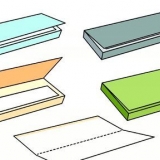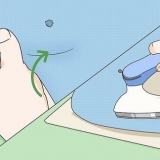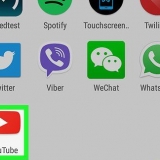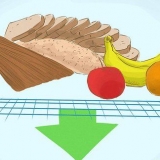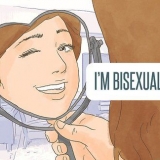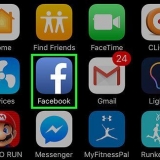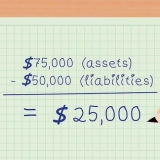Klicka/tryck på knappen Filhanterare, som finns i den nedre delen av Start-menyn. Detta öppnar filhanterarens fönster. Mappträdet finns i den vänstra rutan i Filutforskarens fönster. Under mappen `Den här PC` hittar du rotmapparna och hårddiskarna och andra enheter som är anslutna till din PC.



Du kommer att veta om defragmenteringsprocessen är klar när den pågående förloppsrapporten stoppas och posten i kolumnen "Aktuell status" läser "OK". Bredvid "OK" står defragmenteringsprocenten mellan parenteserna (0% om din hårddisk inte är för full). Om din hårddisk är stor och det finns många filer, och många av dessa filer är fragmenterade, kan det ta timmar innan defragmenteringsprocessen är klar. I det här fallet skulle det vara bättre att starta defragmenteringsprocessen och göra andra saker: läsa en bok, göra hushållsarbetet, ta en tupplur, etc.
Du kan fortfarande använda din maskin medan den defragmenterar, men den kommer att sakta ner din dator, så det är bättre att slutföra defragmenteringen innan du fortsätter att arbeta på din dator. Windows 10 kommer automatiskt att optimera och defragmentera dina enheter varje vecka.
Defragmentera windows 10
När för många filer är fysiskt utspridda på din hårddisk eller i kluster (och därmed "fragmenterade"), saktar det ner din dator. När du defragmenterar en enhet, flyttas filbitarna till platser som ligger intill (sida vid sida). Detta gör det lättare för din dator att läsa filerna. Det finns minst två sätt att öppna dialogrutan Optimera enheter: genom Cortana eller genom File Explorer - och därifrån kan du defragmentera din hårddisk. Observera att du måste logga in som administratör för att kunna defragmentera din dators hårddisk.
Steg
Del 1 av 2: Använda menyn Defragmentera och optimera enheter
Använder Cortana

1. Skriv "defragmentera" i Cortana-sökrutan. Du hittar Cortana-sökrutan längst ner till vänster på skrivbordet bredvid Start-knappen, visad som en förstoringsglasikon. När du skriver visas en lista med sökresultat i Cortanas sökfönster. När du är klar med att skriva "defragmentera" visas alternativet Defragmentera och optimera enheter (skrivbordsapp) högst upp i sökfönstret.

2. Tryck/klicka på "Defragmentera och optimera enheter (Skrivbordsapp)". Detta öppnar dialogrutan Optimera diskar. Om du inte är inloggad som administratör, högerklicka på `Defragmentera och optimera enheter (Skrivbordsapp)` och välj `Kör som administratör` när popup-menyn visas.

3. Välj den enhet du vill defragmentera. I fönstret Optimera enheter kommer du att se en "Status" ruta med en tabell där raderna indikerar alla enheter i din enhet och alla lagringsmedia som är anslutna till enheten. Kolumnerna har följande rubriker (från vänster till höger): `Station`, `Medietyp`, `Senaste körning` och `Aktuell status`. Markera den enhet du vill optimera genom att klicka/knacka på den.
För varje enhet i listan ser du dess aktuella status i den sista kolumnen, som talar om hur fragmenterad din enhet är och ger dig råd om vad du ska göra ("OK", betyder "du behöver inte defragmentera" eller så står det " Optimering kräver`).
Använder File Explorer
1. Öppna File Explorer. Klicka/tryck på Start-knappen i det nedre vänstra hörnet av skrivbordet för att öppna Start-menyn. Att trycka på Windows-tangenten på tangentbordet har samma effekt som att klicka på Start-knappen.

2. Välj den enhet du vill defragmentera. Om din hårddisk inte är partitionerad ser du bara systemenheten C:. Olika enhetsbeteckningar visas om din hårddisk är partitionerad, du har en annan hårddisk installerad eller om du har andra enheter eller lagringsmedia anslutna till din enhet.
Klicka/knacka på den enhet du vill defragmentera. När du klickar på den enhet du vill defragmentera, läggs fliken "Drive Tools" till på menyfliksområdet högst upp i Filutforskarens fönster. Fliken "Appverktyg" visas bara om specifika alternativ är tillgängliga.

3. Öppna dialogrutan "Optimera enheter". Klicka/tryck på fliken "Appverktyg" och klicka/tryck sedan på knappen "Optimera" i administrationsgruppen. Detta öppnar dialogrutan Optimera enheter i ett annat fönster.
Ett annat sätt är att högerklicka (eller hålla inne) hårddisken du vill defragmentera. Välj "Egenskaper" från popupmenyn som visas. Genom att klicka på "Egenskaper" öppnas dialogrutan Egenskaper i ett separat fönster. Du kommer att presenteras med flera flikar, varav en är märkt Extra. Klicka på fliken Verktyg och sedan knappen "Optimera" på fliken Verktyg.
Del 2 av 2: Defragmentera

1. Klicka/klicka på knappen "Analysera" i fönstret "Optimera enheter". Detta kommer att analysera graden av fragmentering av disken. Efter några minuter kommer kolumnen Aktuell status mittemot enheten du testar att visa dig (i procent) hur fragmenterad enheten är. Det rekommenderas att du bara optimerar en enhet om den är 10 % eller mer fragmenterad.
- Om fragmenteringen är mindre än 10 %, klicka/tryck på "Stäng"-knappen längst ner till höger i fönstret för att stänga fönstret "Optimera enheter". Det rekommenderas inte att defragmentera din hårddisk ofta, eftersom detta bidrar till slitaget på din hårddisk.

2. Klicka på knappen "Optimera" för att defragmentera din enhet. Defragmenteringen kommer att ta lite tid (flera minuter eller till och med timmar), beroende på kapaciteten på din hårddisk, hur många filer som finns på din hårddisk och hur fragmenterade dessa filer är. Kolumnen Aktuell status ger en realtidsrapport över optimeringsförloppet.

3. Lämna menyn när du är klar. När defragmenteringsprocessen är klar, klicka på knappen "Stäng" längst ner till höger i fönstret för att stänga fönstret "Optimera enheter".
Tips
Varningar
- Du måste se till att din enhet inte flyttas eller flyttas abrupt medan defragmenteringsprocessen pågår eftersom din hårddisk kan skadas av den plötsliga rörelsen.
Оцените, пожалуйста статью